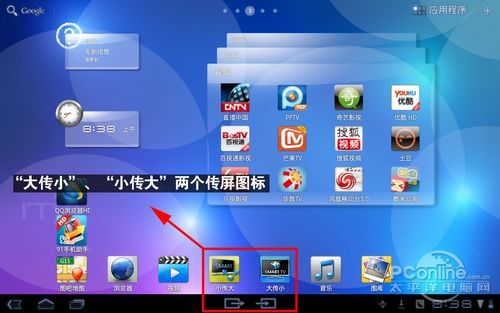|
“小传大”传屏功能试用 “小传大”传屏功能就像之前所说的那样,是将平板电脑上的画面实时同步至电视上。由于i'TV系列的平板电脑的重要功能就是无线传屏,因而在M170上的导航栏专门设置了“大传小”、“小传大”两个传屏图标。(海信的无线传屏功能需要利用同品牌I'TV平板电脑与XT770电视才能够实现。) 简单的连接过程 进行“小传大”无线传屏,首先需要按下平板电脑上的小传大图标,之后会打开相应的程序,上面会提示你在XT770电视上应该怎样操作。 同时按下XT770平板电视上的“无线传屏”应用程序图标,电视就会出现等待连接的状态。 此时在海信M170AS上就可以看到XT770这一设备的选项,我们所要做的就是选择这一设备。到这一步,我们的连接过程就算完结了,实际操作的门槛并不高,而且在平板电脑与电视上都有相关的提示,即使对数码产品不怎么熟悉的朋友,在学习一次后,也可以简单的上手。 应用程序传屏 下面我们就可以看到“小传大”无线传屏的画面效果,平板电脑上的画面完全实时同步在了电视上。而分辨率应该仍然保持平板电脑的在1280×720的水平,虽然M170AS平板电脑分辨率为1280×800,两者在同步显示上却没有什么问题,笔者觉得应该是电视对其画面进行了拉伸的原因。 笔者首先尝试了水果忍者这个游戏,发现画面依然完美兼容,只是略有延时感,不精确估计延时应该小于一秒。下面有视频试用,大家可以更直观地了解到这一过程。 下面请看具体的游戏操作视频。 网页浏览也没有问题,使用平板操控,然后在电视上观看也算是有一定的实用度,放大缩小与滚动页面也完全不在话下。下面请看网络浏览的操作视频。
在线视频传屏 海信M170AS支持CNTV、芒果TV、华数与百视通等网络直播频道,在传屏后,这些在线视频在电视上播放将获得更好的体验。 笔者在下面尝试了百视通的客户端,发现其节目实时传送效果非常出色,在电视上观看这些在线视频已经可以取代一般的数字电视信号了,具体效果请看下面的试用视频。
而在后面体验的优酷客户端,其视频传信号传送也非常出色。 媒体资源传屏 在其后笔者也尝试了本地的图片、视频资源,即使的高清分辨率的视频文件海信M170AS也能够流畅播放,传屏后效果也比较出色。
点评:作为海信i'TV的重点功能,平板电脑与XT770电视的连接过程简单,而且连接后传屏信号比较稳定,不会出现间断的问题。而实际地操作也非常流畅,笔者觉得这是市面上最为好用的传屏之一了,当然苹果在这方面也相当出色,不过海信还拥有一体化的智能电视终端,显然也想在苹果iTV到来前布局好产品,不打无准备之战。
|
正在阅读:遥控操作再升级 海信旗舰智能电视评测遥控操作再升级 海信旗舰智能电视评测
2012-04-03 00:15
出处:PConline原创
责任编辑:xuxiao
键盘也能翻页,试试“← →”键
| 本文导航 | ||
|